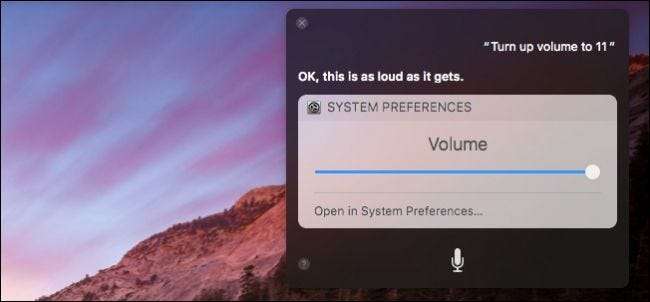
Die Aufnahme von Siri in macOS Sierra bedeutet, dass Sie jetzt mit Ihrer Stimme alle möglichen Dinge tun können, für die Sie einmal tippen und klicken mussten. Sie können sogar die Systemeinstellungen steuern.
VERBUNDEN: Konfigurieren, Verwenden und Deaktivieren von Siri in macOS Sierra
Angenommen, Sie verwenden eine Standard-USB-Tastatur mit Ihrem Mac und es gibt keine speziellen Funktionstasten. Mit Siri können Sie die Lautstärke steuern und stummschalten, die Helligkeit erhöhen oder verringern, Bluetooth aktivieren oder deaktivieren und sogar Wi-Fi deaktivieren.
Lassen Sie uns einige Beispiele zeigen, damit Sie eine gute Vorstellung davon haben, wie dies gemacht wird. Hier sehen wir, dass Sie die Lautstärke stumm schalten können, aber es ist auch möglich, sie zu erhöhen und zu verringern. Sagen Sie ihr einfach, dass sie sie auf- oder abdrehen soll.
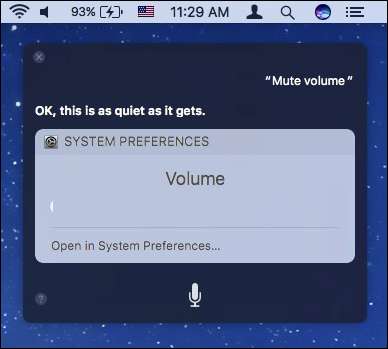
Sie können die Helligkeit auch erhöhen oder verringern, ohne jemals die Tastatur zu berühren.
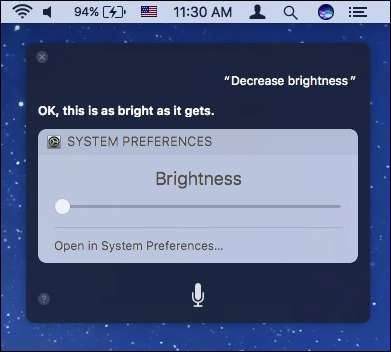
Bluetooth verbraucht Ihren Akku? Bitten Sie Siri einfach, es auszuschalten. Müssen Sie Ihren Mac an einige externe Lautsprecher anschließen? Siri kann es wieder einschalten.
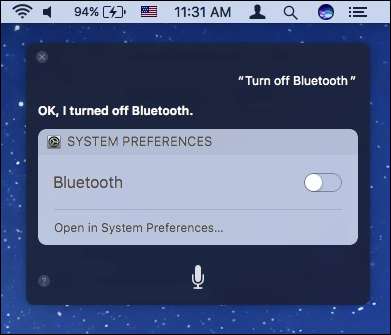
Wi-Fi ist eines der Elemente, die Sie nur mit Siri ausschalten können. Sie müssen es manuell mit der Maus wieder einschalten, da Siri auf eine Internetverbindung angewiesen ist, um zu funktionieren. Siri wird vollständig deaktiviert, wenn das WLAN ausgeschaltet ist.
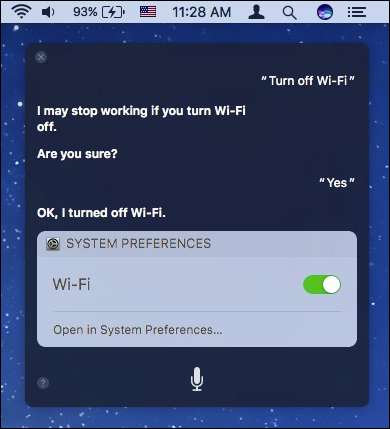
Sie können jedoch weiterhin auf alle gewünschten Systemeinstellungen zugreifen, indem Sie Siri auffordern, diese zu öffnen.
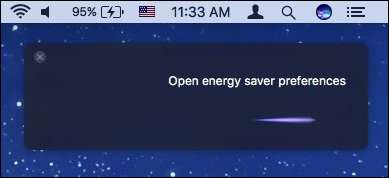
Dies kann Ihnen möglicherweise viel Zeit sparen, anstatt die Systemeinstellungen zu öffnen und dann auf das gewünschte Element zu klicken.
VERBUNDEN: Alle integrierten Symbole, die Sie in der Menüleiste Ihres Mac anzeigen können (wahrscheinlich)
Möglicherweise stellen Sie fest, dass diese Funktionalität derzeit etwas eingeschränkt ist. Sie können beispielsweise die Hintergrundbeleuchtung Ihres Macbooks oder die Energiespareinstellungen Ihres Displays nicht ändern. Auch gibt es auch fast immer ein Menüleistensymbol Dadurch wird das gleiche Ergebnis erzielt, z. B. bei Bluetooth-, Lautstärke- und Wi-Fi-Anpassungen.
Wie bei allem anderen an Siri hoffen wir, dass Apple im Laufe der Zeit weitere Funktionen hinzufügt und diese verfeinert. Im Moment kann vieles, was es kann, ein wenig grundlegend erscheinen, aber es ist ein guter Anfang und kann sich als nützlich erweisen, wenn Sie Ihre Hände nicht von der Tastatur nehmen möchten.







